怎样设置Win7个性化桌面图标不被主题修改
摘要:看腻了传统的Win7桌面图标,很多朋友喜欢自己设计或者从网上下载一些个性化系统桌面图标(如回收站、计算机等等)设置给自己的Win7使用,但一...
看腻了传统的Win7桌面图标,很多朋友喜欢自己设计或者从网上下载一些个性化系统桌面图标(如回收站、计算机等等)设置给自己的Win7使用,但一些朋友发现自己设置的个性桌面图标常常莫名其妙的又恢复了原样。这是怎么回事呢?

原来Win7系统提供了很多酷炫的个性化设置,比如幻灯主题,让用户可以根据自己的喜好和心情地更换不同的壁纸、声音、甚至图标。如果Win7 系统当前的设置状态为“允许主题更改桌面图标”,在我们更换Win7主题的时候,这些个性图标就会还原为原来的传统系统图标的样子。
我们只要找到这个设置,修改成“不允许主题修改桌面图标”状态,个性化图标就能够固定下来了。
方法很简单,我们在Win7系统桌面空白处点击鼠标右键,选择”个性化“。在“个性化”界面中点击“更改桌面图标”。
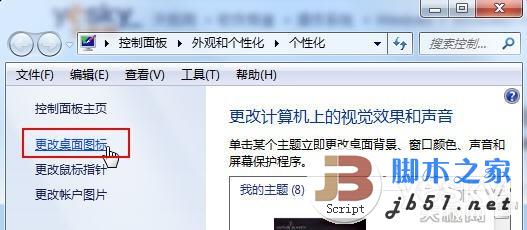
在“桌面图标设置”对话框中,将“允许主题改变桌面图标”前面的复选框取消勾选,然后单击“确定”。
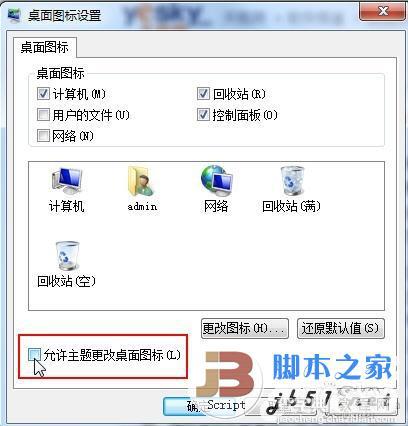
现在,我们的Win7桌面图标设置就被固定住了,当前的个性化图标设置不会随着Win7主题变来变去。如果有时候需要让主题修改配套图标,用相同的方法进入设置界面,勾选这个选项,确定就可以了。
【怎样设置Win7个性化桌面图标不被主题修改】相关文章:
★ Win10 Mobile内置here离线地图包数据怎么升级?
★ win10预览版14332桌面回收站中文件不能删除怎么办?
★ Win10 Mobile/PC一周年更新预览版14383今日推送
★ Win10移动版预览版14322明后天推送 PC版最迟下周
